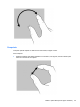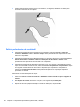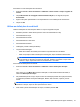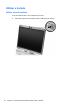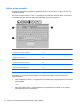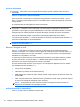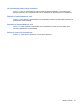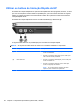HP EliteBook 2740p User's Guide - Windows Vista
Para alterar ou criar atribuições de movimentos:
1. Seleccione Iniciar > Painel de Controlo > Hardware e Som> Caneta e Toque > Opções de
Caneta.
2. Clique Movimentos de navegação e movimentos de edição e, em seguida, clique em
Personalizar.
3. Siga as instruções apresentadas no ecrã para alterar ou criar atribuições de movimentos.
4. Clique em OK.
Utilizar as definições do ecrã táctil
Utilize as definições do ecrã táctil para alterar ou repor as seguintes funções:
●
Mantenha premido o botão direito (funciona como um botão direito do rato)
● Activar/desactivar Toque
● Activar/desactivar Caneta
●
Activar/desactivar o Som Táctil
●
Activar/desactivar Gestos
●
Calibragem (caneta e definições tácteis)
●
Toque/Caneta Arbitragem
◦ Modo Auto: Modos de entrada para caneta e toque activados em simultâneo.
◦ Modo Toque Duplo: Modo entrada para caneta ligado, toque inicialmente desactivado.
NOTA: Para activar o toque no modo Toque Duplo, utilize o dedo para tocar duas vezes
no ecrã táctil. Se aproximar a caneta do ecrã táctil, desactiva novamente o toque. Para
reactivar o toque, toque duas vezes no ecrã táctil com o seu dedo.
Para aceder às definições do ecrã táctil:
1. Seleccione Iniciar > Painel de Controlo > Hardware e Som > Definições de Toque.
-ou-
Faça clique no ícone Menu Q da área de notificação, no lado direito da barra de tarefas, e
seleccione Definições de Toque.
2. Na janela Definições de Toque, clique na caixa de verificação próxima da função para activar,
ou mantenha premidas as funções Calibragem, Defeito, OK, Cancelar, e Aplicar, para as
activar.
NOTA: Se a caixa de verificação da 'função já estiver assinalada, está activada. Para
desactivar a função, clique na caixa para remover a marca.
3. Para fechar a janela das Definições de Toque, mantenha premido OK.
Utilizar o painel táctil (só em alguns modelos) 51